Bài đăng nổi bật
1. Tạo tài khoản git
Các bạn vào trang https://github.com/ đăng ký, đăng nhập tài khoản.
Đăng ký xong bạn sẽ vào github của riêng bạn (hiện tại bạn sẽ chưa có repository nào).
2. Tạo Repository
Repository là một kho chứa code của bạn trên server. Để tạo mới respository, bạn nhấn vào nút dấu cộng ở góc trên bên phải màn hình.

Bạn hãy đặt tên cho repository của mình ngắn gọn dễ hiểu và có tính mô tả

Bạn nhấn Create Repository để hoàn tất. Và sau đây là cửa sổ hiển thị sau khi hoàn thành.

3. Dùng GitHub Desktop
3.1 Cài đặt GitHub Desktop
Sau khi bạn tạo xong repository, thì bạn đã thấy các câu lệnh cơ bản để thao tác với git trên cửa sổ console là: git init, git commit ...
Bạn có thể thử dùng các câu lệnh đó, hoặc để đơn giản cho người mới bắt đầu bạn có thể cài github for desktop https://desktop.github.com
Bạn download, cài đặt và login với email đã đăng ký github.
3.2 Clone Repository về máy local
CÁCH 1:
Vào Github Desktop, nhấn File chọn Clone Repository:
Dùng đường link git để clone về
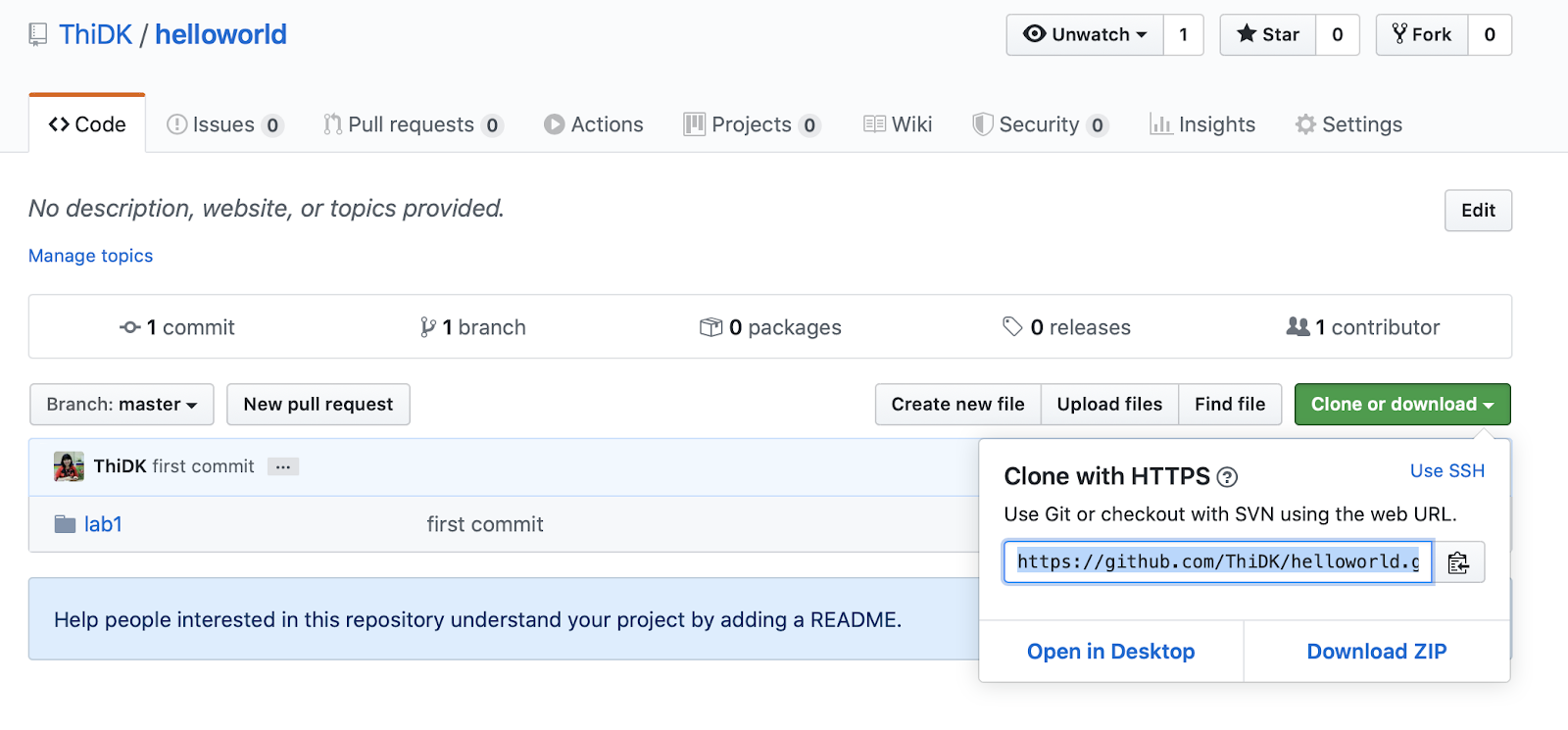
Sau khi clone về, thì bạn sẽ có repository ở local (kéo được code trên server về máy mình)
CÁCH 2:
Hoặc vào lại git, bạn sẽ thấy cửa sổ này
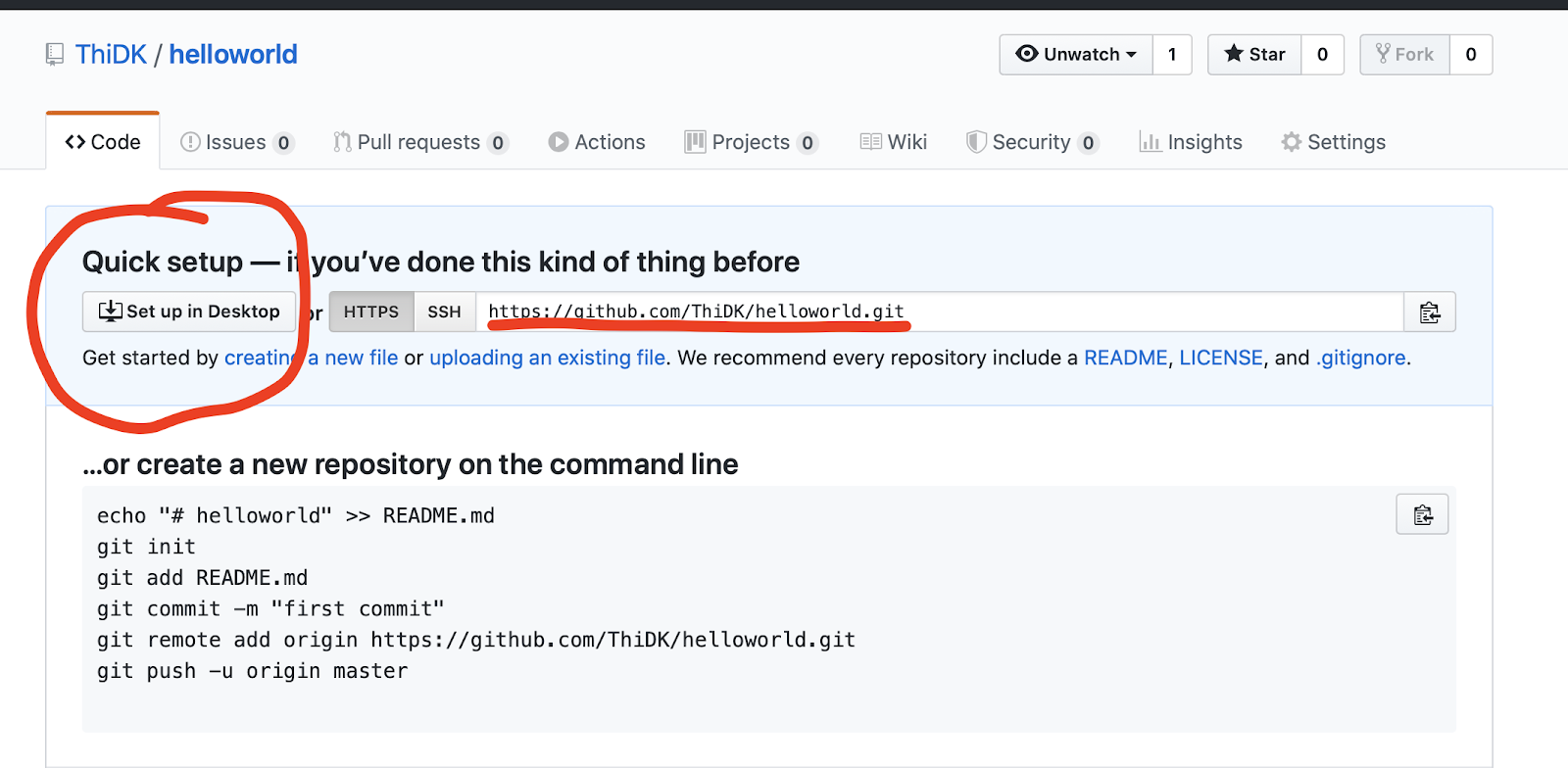
Nhấn vào github bạn sẽ tháy đoạn Setup in Desktop, và thấy cửa sổ sau:
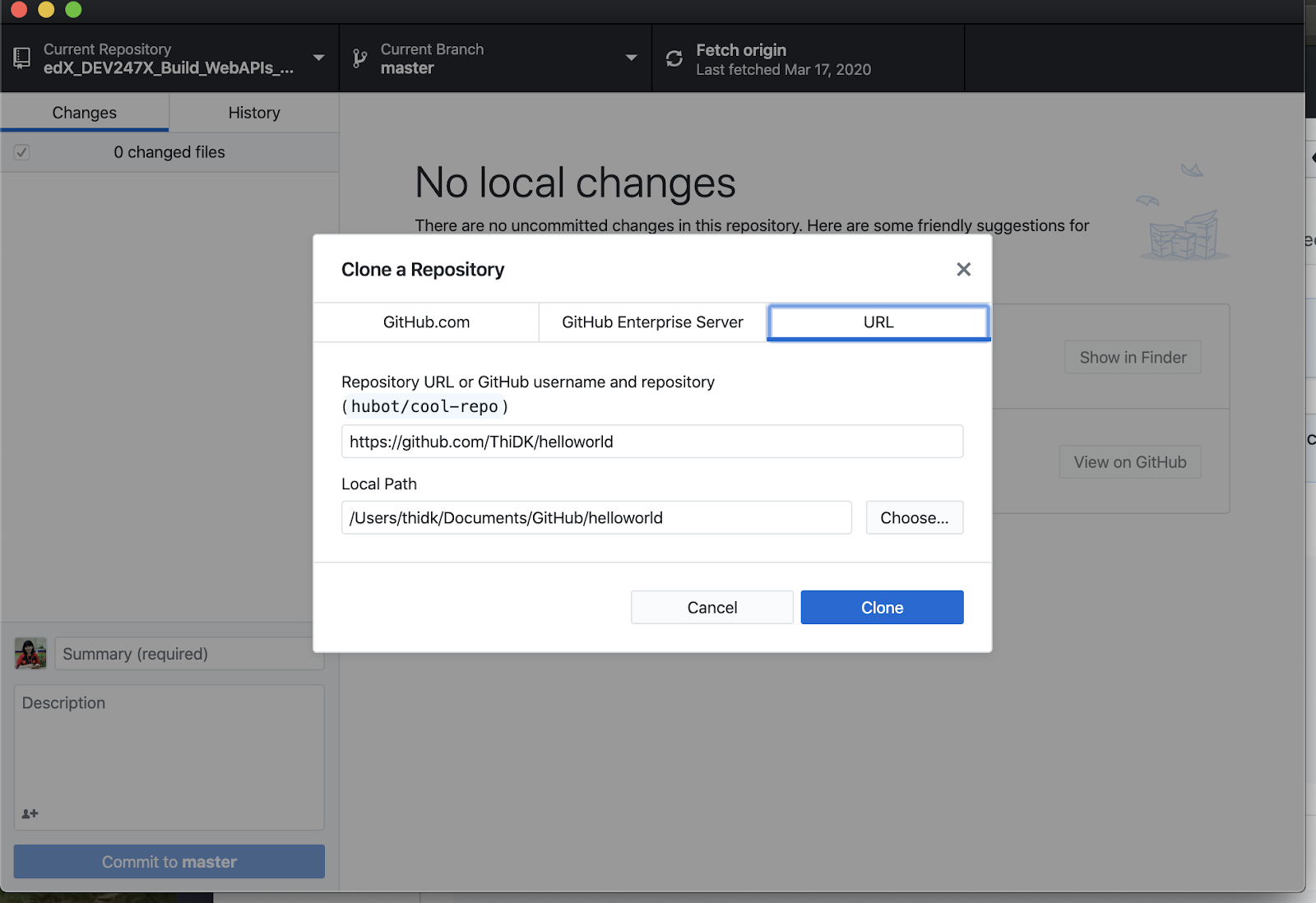
Nhấn Clone để kéo code về máy (chú ý folder lưu trữ trên máy).
Cửa sổ sau khi clone được repository trên máy chủ về là:

4. Commit code bằng GitHub Desktop
Bạn mở thư mục đã được clone trên local. Để mở folder có nhiều cách, một cách ở đây là click chuột phải vào repository rồi chọn Reveal in Finder (trên Mac) hoặc Show in Explorer (trên Windows)
Hoặc bạn có thể mở trực tiếp folder theo cách thông thường - nếu bạn vẫn nhớ mình đã setup thư mục nào ở bước 3.

Bạn tạo mới folder và file nào tuỳ ý (ví dụ tôi tạo folder lab1, và file readme.txt với một chút nội dung)
Nếu bạn cần nộp code theo từng bài lab, hãy đưa code vào folder tương ứng

Sau đó quay lại cửa sổ github desktop bạn sẽ thấy thông báo có thay đổi (ở đây có vài file khác ngoài readme.txt là do tôi đang dùng Intellij để tạo - bạn bỏ qua các file đó)
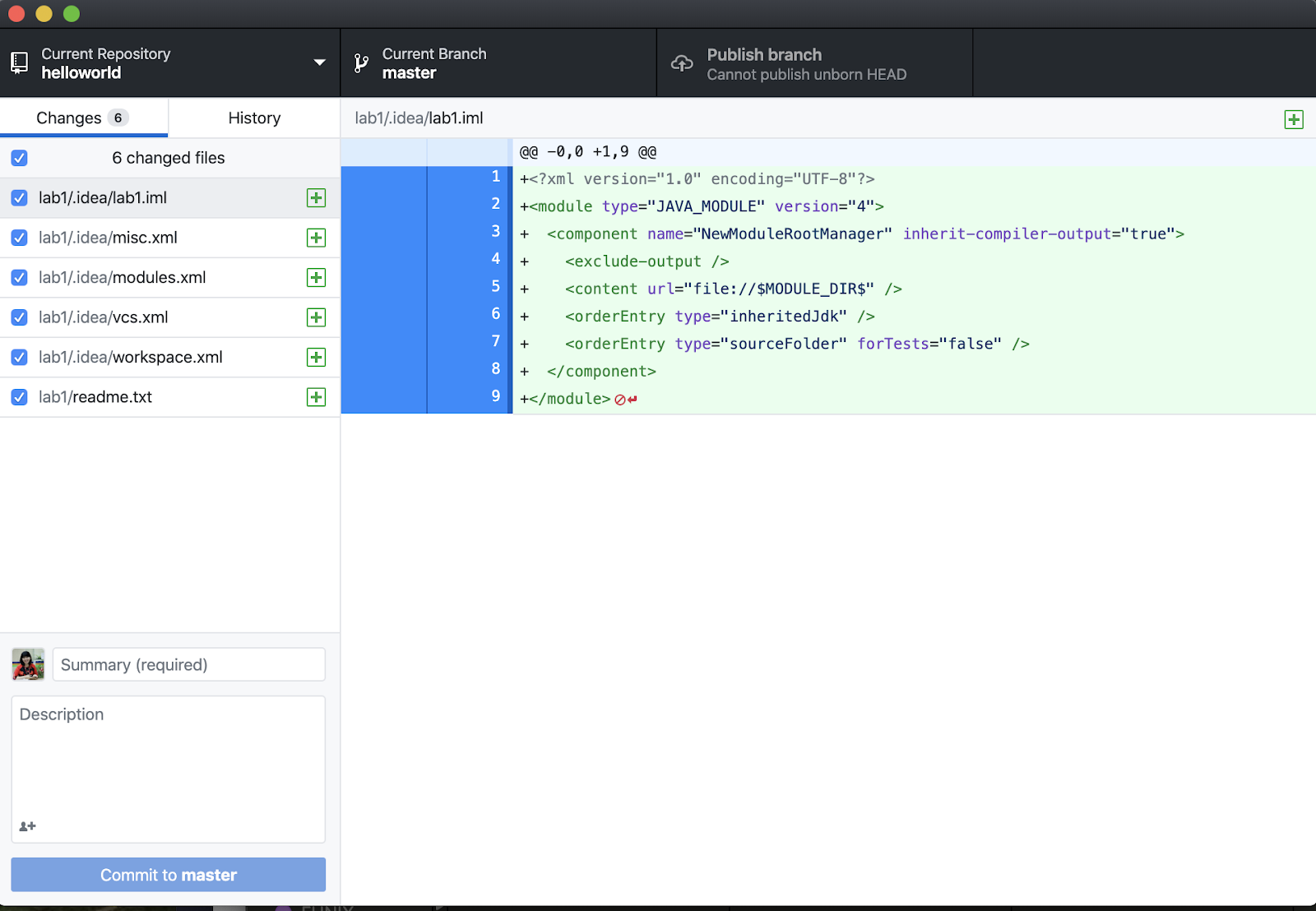
Bạn để ý ở góc trái, bạn nhập nội dung vào đó để commit
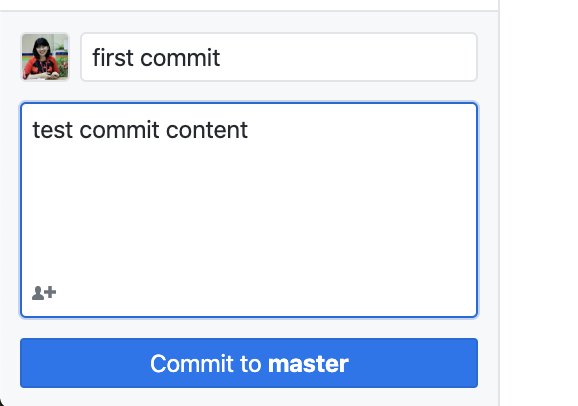
Bạn nhất Commit to master để gửi code lên server

Sau khi commit xong, bạn nhấn tiếp publish

Bạn vào github trên server check lại
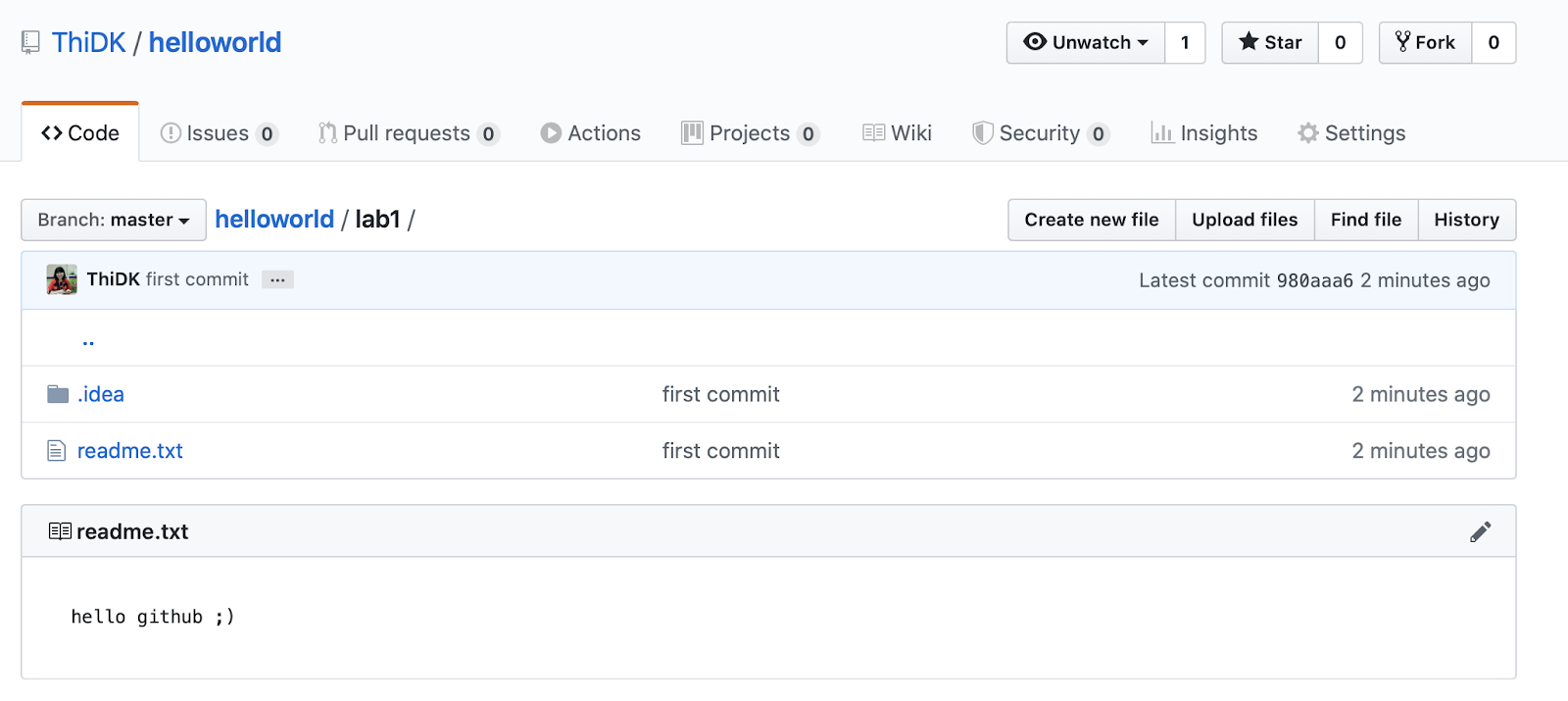
Vậy là bạn đã commit thành công
4. Gửi link Repository
Để chia sẻ source code cho người khác xem được, bạn hãy vào phần Clone/Download để lấy link gửi cho họ (ví dụ cô giáo bạn cần bạn nộp bài :D)
Tip
Well Done :) vậy là bạn đã tạo github thành công!
Hãy thường xuyên commit code nhé :) đó chính là kho tàng code của bạn và cũng là nơi bạn KHOE để khi gửi CV đi xin việc :D
Chúc bạn ngày càng làm đầy kho github của mình <3
Thân mến,
ThiDK <3
Tags
github







Đăng nhận xét